严格来说,Border并不是一个布局控件,因为它并不是Panel的子类,而是Decorator装饰器的子类,而Decorator继承于FrameworkElement。我们要先看看它的父类Decorator。
csharp
public class Decorator : FrameworkElement, IAddChild
{
public Decorator();
public virtual UIElement Child { get; set; }
protected override int VisualChildrenCount { get; }
protected internal override IEnumerator LogicalChildren { get; }
protected override Size ArrangeOverride(Size arrangeSize);
protected override Visual GetVisualChild(int index);
protected override Size MeasureOverride(Size constraint);
}Decorator 装饰器只有一个Child 属性,说明Decorator只能容纳一个子元素(UIElement),也就是Border只能容纳一个子元素。
再看看Border的结构定义:
csharp
public class Border : Decorator
{
public static readonly DependencyProperty BorderThicknessProperty;
public static readonly DependencyProperty PaddingProperty;
public static readonly DependencyProperty CornerRadiusProperty;
public static readonly DependencyProperty BorderBrushProperty;
public static readonly DependencyProperty BackgroundProperty;
public Border();
public Thickness BorderThickness { get; set; }
public Thickness Padding { get; set; }
public CornerRadius CornerRadius { get; set; }
public Brush BorderBrush { get; set; }
public Brush Background { get; set; }
protected override Size ArrangeOverride(Size finalSize);
protected override Size MeasureOverride(Size constraint);
protected override void OnRender(DrawingContext dc);
}- BorderThickness:设置Border边框的厚度(像素宽度)。
- Padding:设置子元素相对于Border边框的距离。
- CornerRadius:设置Border的圆角。
- BorderBrush:设置Border边框的颜色画刷。
- Background:设置Border的背景颜色画刷。
正是因为Border有这么多实用的属性, 所以, 我们通常在布局界面时,Border(装饰器)控件是首选。
xml
<WrapPanel Margin="10">
<Border Height="35" Margin="10" Padding="5" BorderThickness="1" BorderBrush="Gray">
<TextBlock Text="矩形 - Border控件" Margin="5" />
</Border>
<Border Height="35" Margin="10" Padding="5" BorderThickness="1" BorderBrush="Gray" CornerRadius="20">
<TextBlock Text="椭圆 - Border控件" Margin="5" />
</Border>
<Border Width="150" Height="150" Margin="10" Padding="5" BorderThickness="1"
Background="Red" BorderBrush="Gray" CornerRadius="75">
<TextBlock Text="圆形Border控件" Margin="5" HorizontalAlignment="Center"
FontSize="16" FontWeight="Bold" VerticalAlignment="Center" Foreground="White"/>
</Border>
</WrapPanel>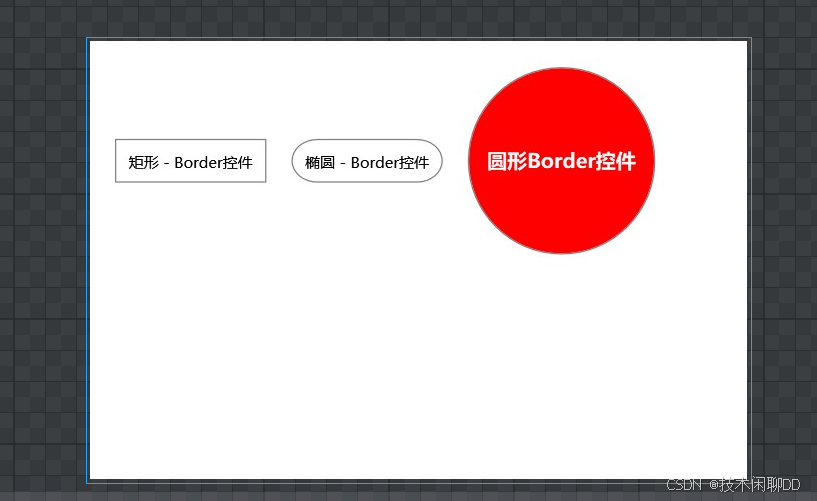
我们分别写了3个Border,第一个Border被设计成矩形,第二个Border增加了圆角属性,第三个Border通过CornerRadius属性,将值设置为宽度或高度的一半,就形成了一个正圆。
GridSplitter分割窗口
GridSplitter控件用来分割窗体的布局,必须放在Grid栅格控件中配合使用,通过鼠标按住GridSplitter进行左右或上下拖动,即可调整行列尺寸。
注意:
- 如果你希望GridSplitter控件可以水平调整左右的Grid列宽时,那么HorizontalAlignment属性必须设置为Stretch或者Center。
- 如果你希望GridSplitter控件可以垂直调整行高,那么VerticalAlignment属性必须设置为Stretch或者Center。
- ShowsPreview属性表示拖动时是否及时绘制调整尺寸。
xml
<Grid>
<Grid.ColumnDefinitions>
<ColumnDefinition/>
<ColumnDefinition Width="auto"/>
<ColumnDefinition/>
</Grid.ColumnDefinitions>
<Border Grid.Column="0" Background="LightBlue">
<TextBlock TextWrapping="Wrap" Padding="10" LineHeight="20">
1111111111111111111111111111111111111111111111111111111111111111111111111111111111111111111111111111111111111111111111111111111111111111111111111111111111111111111111111111111111111111111111111111111111111111111111
</TextBlock>
</Border>
<GridSplitter Grid.Column="1" Width="5" HorizontalAlignment="Center" ShowsPreview="False"/>
<Border Grid.Column="2" Background="LightCoral">
<TextBlock TextWrapping="Wrap" Padding="10" LineHeight="20">
222222222222222222222222222222222222222222222222222222222222222222222222222222222222222222222222222222222222222222222222222222222222222222222222222222222222222222222222222222222222222222222222222222222222222222
</TextBlock>
</Border>
</Grid>最好是为GridSplitter单独分配一行或者一列,同时,GridSplitter需要跨越整行或整列,这样的效果会更好。
如上面的代码所示,我们在Grid中分割了3个单元格(3列),将GridSplitter居在放置,简单设置一下GridSplitter的属性,就可以达到我们的目的了。